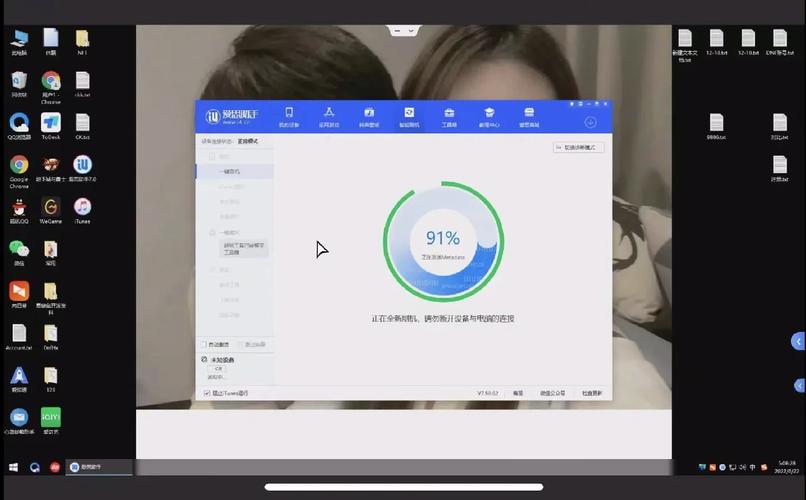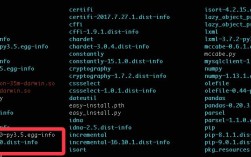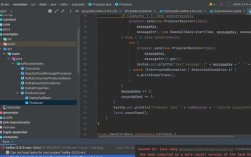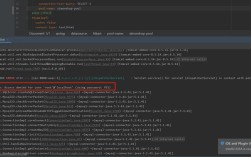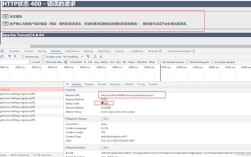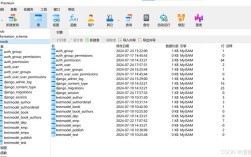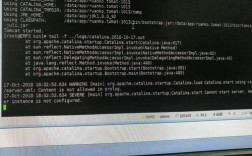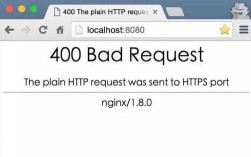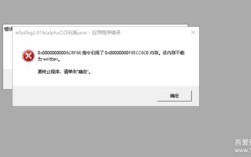一、问题
当使用iTunes对iPhone进行固件更新或系统还原时,可能会出现错误代码9,导致恢复过程突然停止,设备上可能显示“连接iTunes”。
二、原因分析
1、硬件连接问题:USB端口或电缆损坏、意外断开,或者基座等连接设备故障,都可能导致设备与电脑之间的通信中断,从而引发错误9,使用了非原装或损坏的数据线,或者电脑的USB接口接触不良等。
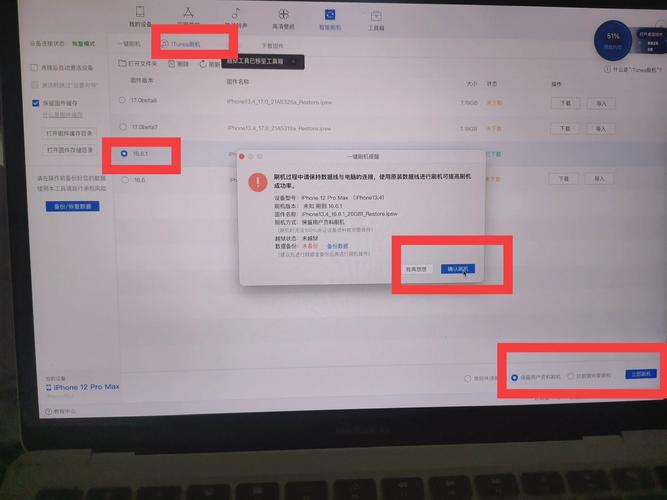
2、软件冲突:电脑上安装的某些软件,如杀毒软件、防火墙等,可能会与iTunes发生冲突,阻止其与Apple服务器的正常通信,进而出现错误9,如果同时打开了多个虚拟化应用程序,也可能影响USB通信能力。
3、设备状态异常:如果iPhone是越狱版本,或者其闪存芯片、硬盘等硬件存在故障,也可能导致在恢复过程中出现错误9。
4、网络问题:网络设置损坏、不稳定或中断,会影响iTunes与Apple服务器的连接,从而导致恢复失败并出现错误9。
三、解决方法
1、检查连接与设备:确保使用的是iPhone随附的USB数据线或其他经过认证的连接线,并且数据线完好无损,检查电脑的USB端口是否工作正常,可以尝试更换不同的USB端口,优先选择电脑内置的USB2.0端口,如果使用了基座等连接设备,建议直接使用附带的线缆连接手机和电脑,绕过基座。
2、消除第三方软件干扰:关闭电脑上所有不必要的程序,尤其是杀毒软件、防火墙等安全软件,然后尝试重新进行恢复操作,如果不确定具体是哪个软件导致的冲突,可以逐一暂时关闭这些软件来排查。
3、重启设备:先从电脑上拔下iPhone的连接线,然后重新启动电脑,电脑启动完成后,再重新连接iPhone,并尝试再次恢复。
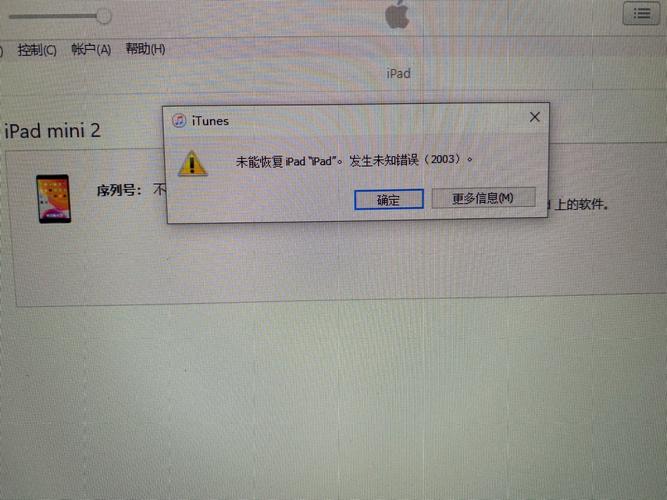
4、进入DFU模式恢复:如果以上方法都无法解决问题,可以尝试让手机进入DFU模式,然后通过iTunes恢复官方固件,不同型号的iPhone进入DFU模式的方法略有不同,如iPhone8及以上版本需按下调高音量按钮后松开,再按调低音量按钮后松开,最后按住睡眠/唤醒按钮(电源键),直到看到电脑提示检测到处于恢复模式的iPhone设备;iPhone7/7Plus则需同时按住调低音量按钮和睡眠/唤醒按钮等。
5、在其他电脑上恢复:如果当前电脑始终无法成功恢复,可以尝试换一台装有最新版本iTunes且具备USB2.0端口的电脑进行恢复操作。
四、相关FAQs
1、Q:iTunes报错9是否一定会导致数据丢失?
A:不一定,如果是由于软件冲突、网络问题等原因导致的报错9,在解决问题后重新恢复,通常不会造成数据丢失,但如果是因为硬件故障,如硬盘损坏等,可能会导致数据丢失,在进行任何恢复操作之前,最好先备份好重要的数据。
2、Q:是否可以不使用iTunes来解决iPhone的错误9问题?
A:除了使用iTunes,还可以尝试使用一些第三方工具来修复iPhone的错误9问题,如都叫兽™ios密码重置等软件,但这些软件的使用需要谨慎,确保其来源可靠,以免造成更严重的问题。